Come installare Nova Launcher per una schermata Home Android più potente e personalizzabile

Una delle cose più belle di Android è scelta . Se non ti piace la configurazione di serie del portatile che stai utilizzando, è semplice cambiare la maggior parte delle cose, ci sono molte scelte sul Play Store per applicazioni SMS alternative, fotocamere e calendari, per esempio. Tra tutte le opzioni disponibili, tuttavia, la modifica del programma di avvio influisce probabilmente sull'intera esperienza utente.
Il vantaggio dei lanciatori personalizzati
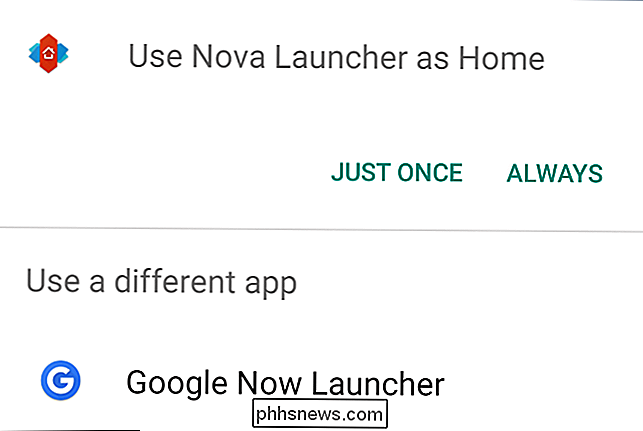
CORRELATI: Quali dispositivi di avvio Android personalizzati sono e perché si desidera utilizzare One
Il programma di avvio, che gestisce la schermata iniziale e il cassetto delle applicazioni, ha fatto molta strada dagli albori di Android e è passato da una schermata principale di base a una sorta di dashboard per l'intera esperienza Android. Mentre molti dei famosi produttori, come Samsung, LG e HTC, includono launcher molto robusti sui loro telefoni, possono anche essere molto pesanti in termini di risorse e talvolta anche lenti. Il modo più rapido e semplice per avere un'esperienza Android migliore (e più simile a un magazzino) se il programma di avvio del produttore ti dà problemi è con un launcher personalizzato.
Nova Launcher è generalmente considerato non solo il più ricco di funzionalità tutti i lanciatori personalizzati là fuori, ma anche i più veloci. Non solo, ma ti dà la possibilità di modificare quasi tutto ciò che riguarda l'esperienza della schermata iniziale. Ciò rende Nova il lanciatore perfetto per tutti, dall'utilizzatore inesperto che cerca di ottenere un po 'più di entusiasmo dai più avanzati tweakers.
Nova Launcher vs Nova Prime


Esistono due versioni diverse di Nova Launcher disponibile: gratuito e Prime (che è $ 4,99). Mentre la versione gratuita è buona per sostituire semplicemente il tuo launcher attuale, Nova Prime sblocca tutto il potenziale che il lanciatore ha da offrire, con una manciata di funzionalità che non sono disponibili nella versione gratuita:
- Gesti: Esegui determinati comandi o altre azioni con un semplice tocco o pizzico.
- Conteggi non letti (richiede il plug-in TeslaUnread): visualizza quanti messaggi in sospeso, messaggi SMS, notifiche di Facebook e altro hai in attesa.
- Gruppi di cassetti personalizzati : Cartelle o schede all'interno del cassetto dell'app.
- App nascoste: La possibilità di impedire alle app di essere visualizzate nella barra delle applicazioni. Ideale per le app passive che vengono eseguite in background e non vengono mai avviate direttamente.
- Scorrimento delle icone: Esegui comandi specifici facendo scorrere l'icona di un'app anziché toccandola.
- Altri effetti di scorrimento: Transizioni diverse tra le pagine di homescreen.
La versione gratuita di Nova Launcher è perfetta per bagnare i piedi e vedere cosa è Nova senza spendere soldi. Una volta che sei pronto per passare alle funzionalità avanzate, tuttavia, la versione Prime è l'opzione migliore.
Come installare e configurare Nova Launcher
L'installazione di Nova è la parte facile: basta andare al Play Store e cercare "Nova Launcher" (o fare clic qui per accedere direttamente alla versione gratuita nel browser o sul telefono). Premi il pulsante di installazione per avviare il download e l'installazione automatica.
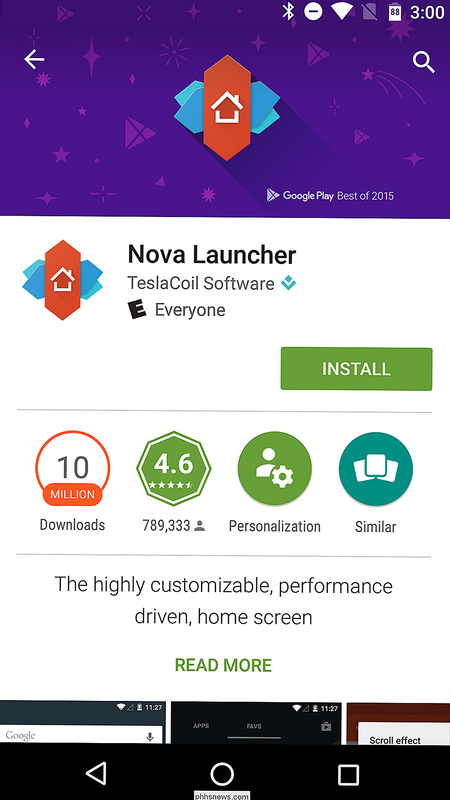
Una volta installato, un tocco del pulsante Home presenterà l'opzione per avviare Nova o il lanciatore di azioni corrente. Sarà anche presente l'opzione per eseguire questa azione una sola volta o ogni volta che viene premuto il pulsante Home, quindi tieni presente che se scegli "sempre", questo farà di Nova il programma di avvio predefinito. Questa è una facile modifica, tuttavia, non preoccuparti se accidentalmente selezioni "sempre".
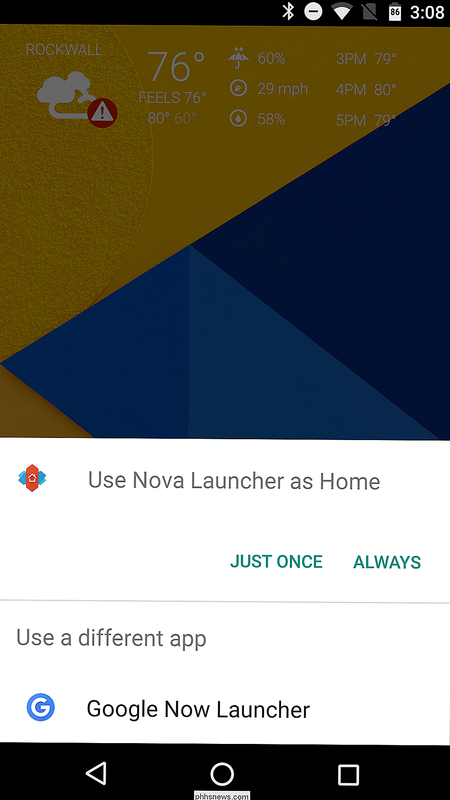
Una volta che Nova è attivo e funzionante, puoi ricominciare da zero o importare le impostazioni da un altro launcher. In questo caso, importerò le impostazioni da Google Now Launcher.
Apri il cassetto delle applicazioni e fai clic sull'icona "Impostazioni Nova" nella parte superiore, quindi seleziona "Impostazioni di backup e importazione dall'elenco.
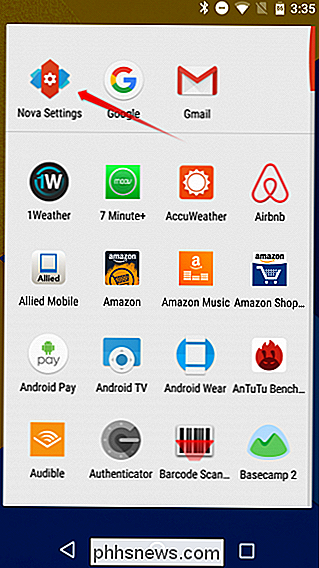
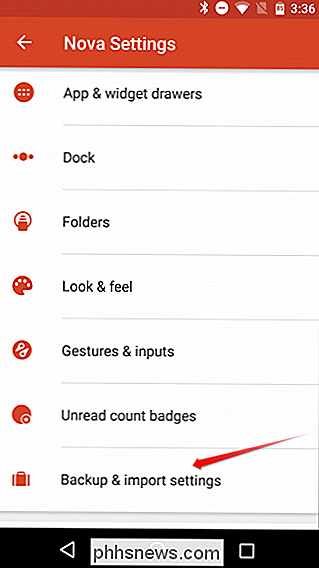
Tocca il pulsante "Importa". Nova ti avviserà che l'importazione da un altro lanciatore cancellerà il layout di Nova e ti assicurerà di andare avanti con l'importazione. Tocca "OK".
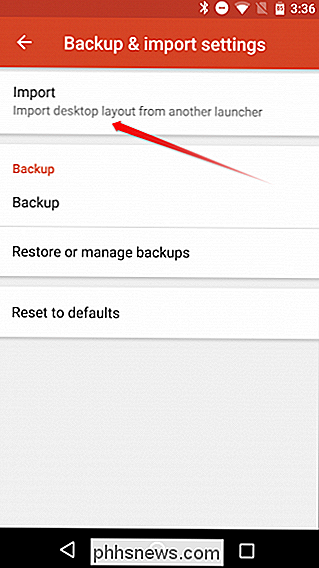
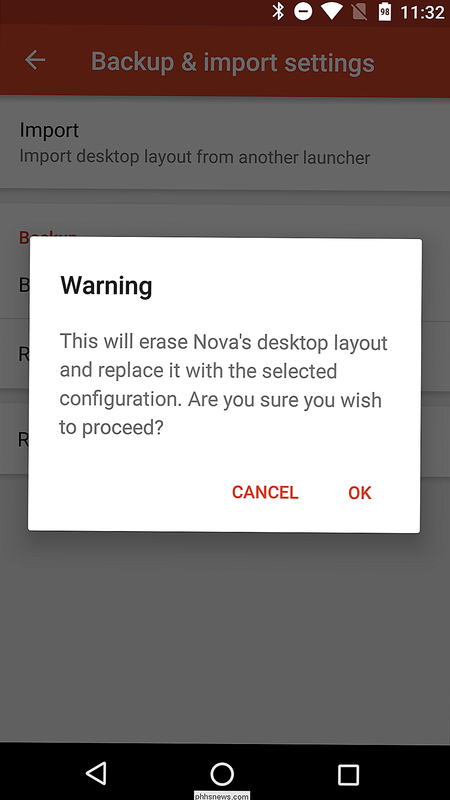
Da lì, puoi selezionare il launcher da cui vuoi importare (molto utile se hai installato più di un launcher) e l'importazione avrà inizio.
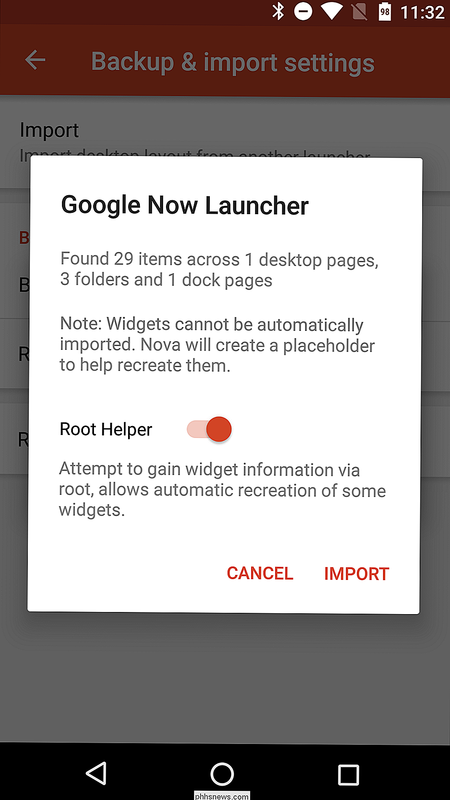
Vale la pena notare che Nova non può creare automaticamente i widget a causa di una limitazione in Android, ma i segnaposti saranno costruiti dove erano i tuoi widget, quindi una volta terminata l'importazione puoi semplicemente toccare il widget e consentire a Nova di crearlo da lì. Gli utenti radicati possono provare l'opzione Root Helper come mostrato sopra, che tenterà di leggere le informazioni del widget dall'altro launcher e di costruirlo da lì, ma non sempre funziona. In tal caso, per impostazione predefinita verrà utilizzato il widget segnaposto.
Una volta che tutto è stato importato, sarai libero di provare tutte le funzionalità di Nova senza il fastidio di creare un nuovo launcher. Facile pisello.

Come fa Linux a sapere che una nuova password è simile a quella vecchia?
Se hai mai ricevuto un messaggio che la tua nuova password è troppo simile a quella precedente, allora potresti essere curioso di sapere come il tuo sistema Linux 'sa' di essere troppo simile. Il post di Q & A di SuperUser di oggi fornisce una sbirciatina dietro la "cortina magica" a quello che sta succedendo a un lettore curioso.

Come risolvere i video a testa in giù
Hai mai registrato un video con lo smartphone, poi lo hai riprodotto sul tuo computer e hai scoperto che il video è capovolto o a 90 gradi? Ho avuto questo successo in diverse occasioni e ho finito per dover riparare manualmente i video utilizzando vari software di terze parti.In questo post, parlerò di due programmi Windows gratuiti che è possibile utilizzare per fissare video capovolti: VLC Media Player e Windows Movie Maker. L



